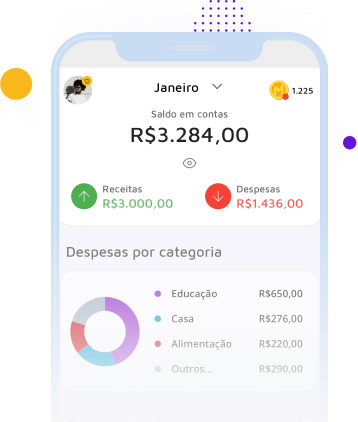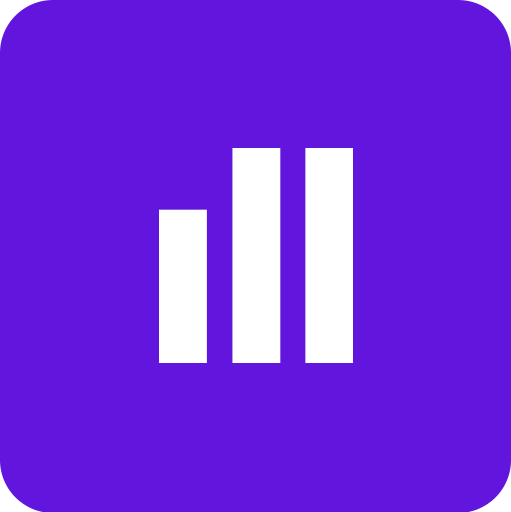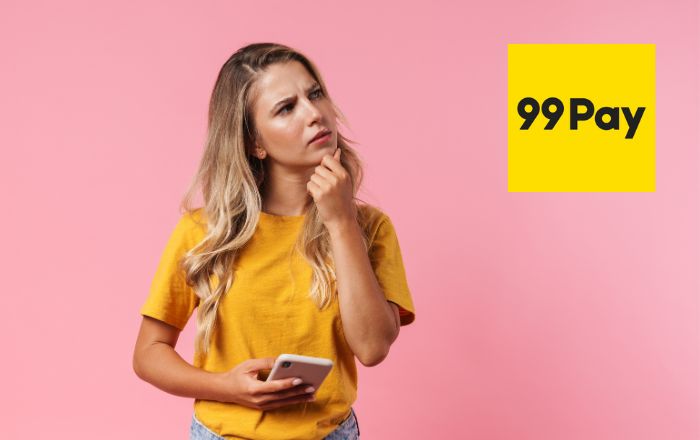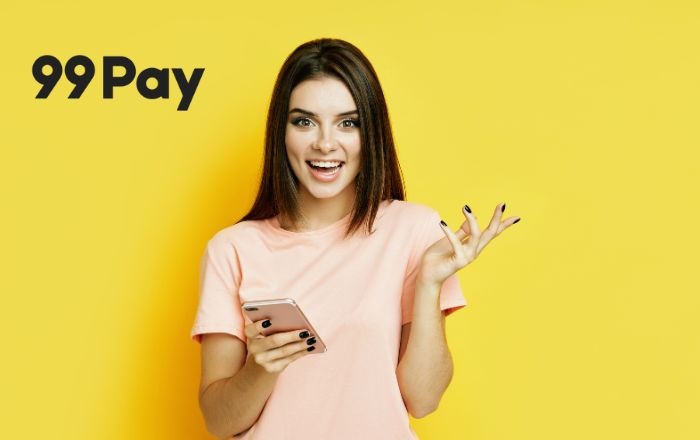Como fazer marca d’água no Canva? Aprenda agora!
Entenda como fazer marca d'água no Canva passo a passo!

Está querendo saber como fazer marca d’água no Canva? Então, saiba que chegou ao local certo!
Sabemos que ter uma marca d’água na imagem a ser publicada nas redes sociais é de extrema importância para evitar que outra pessoa faça uso dela.
E a boa notícia é que você consegue criar uma marca d’água no Canva de forma totalmente gratuita.
Além disso, é possível personalizar o modelo que a própria plataforma oferece ou, caso queira, inserir a marca em outras imagens.
Mas como fazer marca d’água no Canva? Será que isso é uma tarefa muito difícil? Confira todas as dicas ao longo deste artigo!
VEJA TAMBÉM: Como ganhar dinheiro com o Canva? As melhores dicas!
O que é uma marca d'água?
Antes de entrarmos nos detalhes de como fazer uma marca d'água no Canva, vamos primeiro entender o que é uma marca d'água e por que ela é importante.
Uma marca d'água é um tipo de identificação visual que é adicionada a uma imagem para protegê-la contra uso não autorizado ou roubo de propriedade intelectual.
Geralmente, uma marca d'água inclui o nome do proprietário da imagem ou o logotipo de uma empresa.
Agora que você já sabe disso, deve estar se perguntando como fazer marca d’água no Canva, certo?
Saiba que o recurso é criado utilizando uma configuração de transparência que é oferecida pela própria plataforma.
Como criar uma marca d'água no Canva
Se você chegou até aqui é porque deseja saber como criar uma marca d’água no Canva. Abaixo preparamos um passo a passo para te ajudar. Confira!
1º passo: crie uma conta no Canva
Se você ainda não tem uma conta no Canva, vá para o site oficial da plataforma e crie sua conta gratuita.
2º passo: selecione o tipo de design
Depois de criar sua conta no Canva, vá para a página inicial e selecione o tipo de design que deseja criar.
Você pode escolher entre uma ampla variedade de modelos, incluindo mídias sociais, apresentações, cartões de visita, panfletos e muito mais.
3º passo: adicione elementos gráficos
Para criar sua marca d'água, você precisará adicionar alguns elementos gráficos à sua imagem.
Clique no botão “Elementos” no menu à esquerda e selecione a categoria “Formas”.
Saiba que você encontrará uma ampla variedade de formas que podem ser usadas para criar sua marca d'água.
4º passo: personalize sua marca d'água
Depois de selecionar a forma desejada, você pode personalizá-la de acordo com suas preferências.
Além disso, será possível alterar a cor, o tamanho e a opacidade da forma para criar uma marca d'água única e personalizada.
5º passo: salve sua marca d'água
Depois de personalizar sua marca d'água, salve-a clicando no botão “Download” no canto superior direito da tela.
Ainda é possível selecionar o formato de arquivo desejado e salvar sua marca d'água no seu computador.
VEJA TAMBÉM: O que é direito de imagem? Saiba agora!
Como adicionar uma marca d'água às suas imagens?
Agora que você criou sua marca d'água no Canva, é hora de adicioná-la às suas imagens. Aqui estão os passos para fazer isso:
1º passo: abra sua imagem no Canva
Abra sua imagem no Canva clicando no botão “Upload” no menu à esquerda e selecionando a imagem desejada do seu computador.
2º passo: adicione sua marca d'água
Para adicionar sua marca d'água à imagem, clique no botão “Elementos” no menu à esquerda e selecione a categoria “Uploads”.
Depois clique no botão “Upload your own images” e selecione a marca d'água que você criou anteriormente.
3º passo: posicione e redimensione sua marca d'água
Depois de adicionar sua marca d'água à imagem, posicione-a onde desejar. Você pode redimensioná-la clicando e arrastando as bordas da imagem.
4º passo: ajuste a opacidade da sua marca d'água
Para garantir que sua marca d'água não interfira na imagem principal, ajuste a opacidade da marca d'água. Clique na marca d'água e ajuste a opacidade no menu à direita da tela.
5º passo: salve sua imagem com a marca d'água
Depois de ajustar a posição e a opacidade da sua marca d'água, salve sua imagem clicando no botão “Download” no canto superior direito da tela.
Por fim, selecione o formato de arquivo desejado e salve sua imagem com a marca d'água no seu computador.
VEJA TAMBÉM: Aplicativos para ler livros grátis: confira as opções! || Canva Pro para estudantes: entenda como funciona
Compartilhe este conteúdo
Escrito por Equipe Mobills Redator Web
Por trás da Mobills temos um time de sonhos, de coragem, criatividade e inovação, unido por um propósito em comum: gerar liberdade financeira.